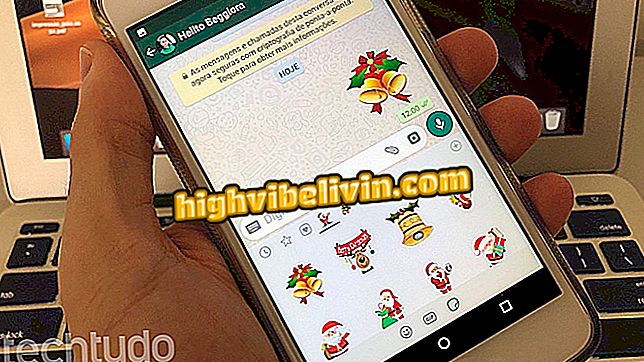Osiem wskazówek dotyczących organizacji skrzynki odbiorczej Gmaila
Gmail to pionierska usługa poczty e-mail w formie konwersacji służącej do organizowania wiadomości, ale to nie przeszkadza wielu użytkownikom w utrzymywaniu niechcianej skrzynki odbiorczej. 15 GB oferowane bezpłatnie przez Google może oznaczać pozostawienie tysięcy wiadomości e-mail, w dużej mierze bezużytecznych i jednorazowych, a także wiele spamu.
Oprócz zajmowania niepotrzebnego miejsca te e-maile utrudniają wyszukiwanie i odfiltrowują żądania wymagające specjalnej uwagi. Oto osiem wskazówek, które pomogą uporządkować dom i sprawić, że Twoja skrzynka odbiorcza Gmaila znów będzie czysta.
Sześć funkcji nowego Gmaila, które ułatwią ci życie

Poznaj nowe funkcje nowego Gmaila
Chcesz kupić telefon komórkowy, telewizor i inne produkty dyskontowe? Know the Compare
1. Usuń e-maile z sieci społecznościowych i reklam
Od 2013 roku Gmail ma inteligentną separację wiadomości od kart w Odebranych. Na kartach "Społeczności" i "Promocje" gromadzą się największa ilość śmieci, z niepotrzebnymi aktualizacjami z sieci społecznościowych - ostrzeżenia e-mailowe, które można wyłączyć, a czasem zobaczysz powiadomienia w aplikacji - i wiadomości o ofercie sklepu.
Wejdź na te karty, przejrzyj najnowsze e-maile, a jeśli nie ma nic ciekawego, wybierz wszystkie i usuń naraz. Możesz także wybierać zakresy wiadomości: kliknij element, przytrzymaj klawisz Shift i zaznacz ostatni element w grupie, aby zaznaczyć wsadowo.

Usuń niepotrzebne e-maile z zakładek i promocji w mediach społecznościowych
2. Zamknij listy mailingowe
Jeśli otrzymujesz wiadomości z reklamami i promocjami w zwykły sposób, prawdopodobnie Gmail może zapobiec ich występowaniu w przyszłości. Otwórz wiadomości typu i poszukaj przycisku "Anuluj subskrypcję" obok e-maila nadawcy. Jeśli ta opcja jest dostępna, Google poprosi o usunięcie Twojego adresu z listy mailingowej.

Usuń automatycznie pocztę e-mail z list adresowych
3. Pozbądź się denerwujących nadawców
Zdarzają się sytuacje, w których Google nie ma uprawnień do automatycznego odbierania wiadomości e-mail z niedogodności związanych z korespondencją, ale istnieje alternatywa. W przypadku częstych nadawców można utworzyć regułę, aby zaplanować automatyczne usuwanie wysłanych przez nich wiadomości e-mail.
Krok 1. Zaznacz wiadomość od niechcianego nadawcy, otwórz menu opcji Gmaila i wybierz "Filtruj wiadomości w ten sposób";

Utwórz filtry dla niechcianych wiadomości
Krok 2. Naciśnij przycisk "Utwórz filtr" w prawym dolnym rogu;

Utwórz filtr nadawcy
Krok 3. Sprawdź opcję "Usuń" i utwórz filtr. Stamtąd wszystkie wiadomości od tej samej osoby zostaną automatycznie przeniesione do kosza. Później, po prostu twórz nawyk regularnego opróżniania kosza, aby nie zajmować niepotrzebnego miejsca w Gmailu.

Zaplanuj automatyczne usuwanie e-maili od niektórych nadawców
4. Utwórz kopię zapasową i usuń zakładki
Zakładki w Gmailu służą do klasyfikowania ważnych wiadomości e-mail powiązanych, na przykład, z projektami. Po zakończeniu tworzenia zakładek można tworzyć kopie zapasowe wiadomości i usuwać zawartość Gmaila, aby zwolnić miejsce do przechowywania w Internecie i sprawić, że skrzynka pocztowa będzie czystsza.
Krok 1. Aby utworzyć kopię zapasową, przejdź do narzędzia pobierania danych Google, po prostu sprawdź Gmail i wybierz opcję "Wybierz zakładki". Następnie wybierz żądane zakładki i kliknij "OK". Sfinalizuj plik danych tylko tymi informacjami, aby uzyskać plik kopii zapasowej, który w przyszłości może być sprawdzany w trybie offline;

Twórz kopie zapasowe tylko wiadomości e-mail w zakładkach Gmaila
Krok 2. Następnie otwórz każdą zakładkę wewnątrz Gmaila, zaznacz wszystkie wiadomości i kliknij opcję "Wybierz wszystkie rozmowy w". Usuń wszystko na raz;

Usuń wszystkie wiadomości z zakładki w Gmailu
Krok 3. Na koniec usuń zakładkę z Gmaila.

Usuń pustą zakładkę w Gmailu
5. Usuń stare e-maile
Gmail ma skrót filtrów, aby ułatwić usuwanie tylko starych wiadomości e-mail. Aby znaleźć e-maile otrzymane ponad pięć lat temu, wpisz "older_than: 5y" (bez cudzysłowów) - zmień cyfrę, aby wybrać inny termin roczny. Następnie usuń wszystkie wiadomości pojawiające się w wynikach wyszukiwania. Nie zapomnij zawsze zaznaczyć opcję "Wybierz wszystkie wiadomości pasujące do tego wyszukiwania".

Znajdź i usuń zbyt stare wiadomości e-mail w Gmailu
6. Usuń nieistotne wiadomości e-mail
Innym sposobem na znalezienie nieważnych wiadomości jest skorzystanie z filtru wiadomości e-mail odebranego kilka dni temu, ale jeszcze nie przeczytanego. Wpisz "is: unread older_than: 10d" (bez cudzysłowów) na pasku wyszukiwania. Numer polecenia reprezentuje minimalną liczbę dni, w których wiadomość jest w twoim pudełku.

Usuń e-maile, które nie zostały jeszcze przeczytane przez kilka dni
7. Udoskonal swoją organizację
Pod koniec tej procedury trend polega na tym, że w Gmailu pozostało znacznie mniej wiadomości e-mail. Szansa jest taka, że istnieją ważniejsze niż bezużyteczne wiadomości, ale wciąż musisz wykonać jedno ostatnie skanowanie.
Krok 1. Jeśli uważasz, że nadal są niepotrzebne wiadomości, utwórz zakładkę "Ważne", aby zapisać wiadomości, które chcesz zachować w skrzynce odbiorczej;

Utwórz nową zakładkę tylko dla e-maili, które pozostaną w Gmailu
Krok 2. Przenieś ważne przedmioty jeden po drugim. Na koniec usuń resztę ze skrzynki odbiorczej i prześlij e-maile z powrotem do zakładki, aby uzyskać skonsolidowaną listę bezpośrednio na stronie głównej Gmaila.

Przenieś e-maile jeden po drugim do zakładki
Możliwe jest również wykonanie odwrotnej trasy, jeśli uważasz, że jest już kilka wiadomości, które powinny zostać usunięte z głównego ekranu. W takim przypadku ręcznie wybierz elementy i usuń je bit po bicie. W końcu zachowasz tylko istotne treści.
8. Wyczyść kosz i folder spamu
Krok 1. Zakończ czyszczenie, przepłukując kosz na śmieci Gmaila. Poświęć czas, aby szybko przejrzeć folder na śmieci, aby upewnić się, że pomiędzy ostatnimi usuniętymi elementami w skrzynce odbiorczej jest coś ważnego;

Idź do kosza i usuń wszystko
Krok 2. Następnie zrób to samo z folderem spamu. Troska tutaj musi być większa, ponieważ niektóre ważne wiadomości mogły zostać tam przez przypadek wysłane przez sam Gmail. Trend polega na tym, że ważne e-maile, które zatrzymały spam, szybko przyciągają uwagę, więc nie musisz nawigować wiele dni wstecz.

Usuń wszystkie wiadomości przekazane przez Gmaila do folderu spamu
Jak poznać, jak Gmail został zhackowany? Zadawaj pytania na forum.